Labai dažnai perkant naują kompiuterį arnešiojamųjų kompiuterių vartotojai pažymi, kad kietajame diske yra tik vienas veikiantis skaidinys. Iš esmės čia nėra nieko kritiško, tačiau jei operacinė sistema yra pažeista arba atsisiunčiamos virusų programos, kyla pavojus visiems kietajame diske esantiems duomenims.
Štai kodėl verta apsvarstyti galimybę suskaidyti diską į kelis tomus.
Standžiojo disko skaidymas
Iš tiesų, jei padalinsite diską įskaidinius sistemoje „Windows“, tada galėsite išvengti nemalonių pasekmių. Praktika rodo, kad pagrindinis diskas (pavyzdžiui, pažymėtas C) yra sisteminis. Jame įdiegta pati OS, taip pat programos, reikalingos vartotojui veikti.

Kalbant apie likusius skyrius, jų gali būtitiek, kiek jums patinka, atsižvelgiant į bendrą standžiojo disko tūrį. Paprastai daroma 1-2 loginiai tomai, kuriuose įrašomi žaidimai, filmai, nuotraukos ir pan. Net jei sistemos diskas buvo suformatuotas, kiti diskai išliks nepažeisti.
Kietojo disko skaidymo metodai
Iš esmės išsiaiškinkite, kaip padalinti diską įskyriuose, galite lengvai. Tačiau daugelis vartotojų baiminasi, kad jų veiksmai gali pakenkti kompiuteriui. Bet jei griežtai laikysitės visų instrukcijų punktų (nes internete tiesiog pilna tokių rekomendacijų), tada nėra ko jaudintis.

Taigi yra keli būdai, kaip kietąjį diską padalyti į keletą skaidinių:
- naudojant integruotus „Windows“ įrankius;
- naudojant trečiųjų šalių programinę įrangą.
Abu metodai veikia gerai, bet jeitikslas - specializuotos programinės įrangos naudojimas suteikia daugiau garantijų, kad operacija bus sėkminga. Jie turi daugiau galimybių standžiajame diske skaidyti sistemoje „Windows“.
„Windows“ standartiniai įrankiai
Galbūt lengviausias būdas, nors ir ne100% patikima, ji naudoja standartinius operacinės sistemos įrankius. Veiksmų, skirtų disko skaidymui sistemoje „Windows 7“, seka (kaip pavyzdys) yra tokia:
- atidarykite meniu "Pradėti";
- eilutė „Kompiuteris“ (pirmuosius du elementus galite pakeisti tiesiog dukart spustelėję darbalaukyje esančią piktogramą „mano kompiuteris“);
- tada dešiniuoju pelės mygtuku spustelėkite „Kompiuteris“ ir pasirinkite „Tvarkyti“ (paprastai šiai operacijai atlikti reikalingos administratoriaus teisės);
- atsidariusiame lange raskite ir pasirinkite „Disk Management“. Beje, šis metodas, nurodantis, kaip diską padalyti į skaidinius, yra aktualus visoms „Windows“ šeimos operacinėms sistemoms.

Dabar svarbiausia susidoroti su funkcionalumu, nes per šį įrankį galite atlikti ne tik diskų skaidymą, bet ir juos suspausti bei pakeisti skaidinius.
Specializuotų programų naudojimas
Žinoma, standartinė operacinėsistemos gali padėti skaidyti standųjį diską. Tačiau geriausia naudoti specializuotą programą, kuri leis jums pakartoti savo veiksmus ir visiškai pašalinti netyčia įvykdytų neteisingų komandų galimybę.

Dabar tokių programų yra daug internete, tačiau geriausi kietojo disko skaidymo „Windows 7“ (ar kitoje OS) atstovai yra „Paragon Manager“ ir „Acronis Director“.
Šios programos turi intuityvų meniu,funkcionalumo paprastumas ir - svarbiausia - bet koks veiksmas naudojant standųjį diską reikalauja papildomo patvirtinimo ir galimybės atkurti jau atliktas operacijas.
Diskų skaidymas su „Paragon Partition Manager“
Taigi, programa, vedanti TOP -„Paragon Manager“. Jo funkcionalumas yra labai platus, bet tuo pačiu ir paprastas, o tai leis net nepatyrusiam vartotojui lengvai padalyti standųjį diską į keletą skaidinių.
Svarbu!Skirstant kietąjį diską į tomus, verta prisiminti, kad skaidinys, kuriame bus įdiegta (arba jau įdiegta) operacinė sistema, turi būti pirminio arba sistemos tipo. Visiems kitiems priskiriamas loginis ir aktyvus tipas.
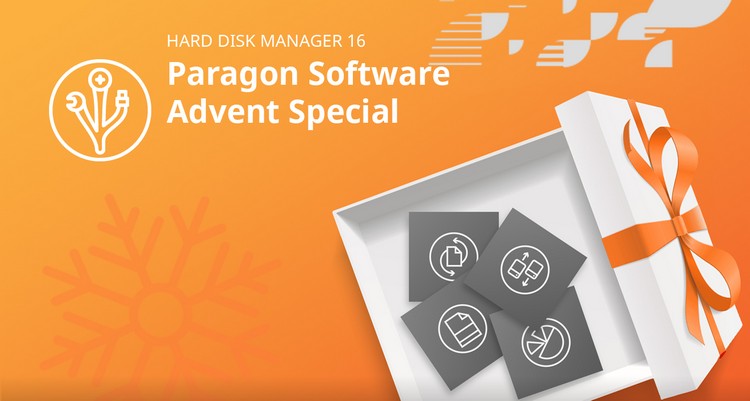
Jau pradiniuose darbo su „Paragon“ etapuose paaiškėja, kaip padalyti diską. Tai palengvina patogi naudoti sąsaja ir grafiniai komponentai.
Taigi, esamas pagrindinis diskas turi geltoną spalvąspalvų žymėjimas. Visi kiti aktyvūs tomai yra mėlyni. Jei kompiuteryje nėra skaidinių, tai yra, yra tik vienas, tada jis paryškinamas žalia spalva. Šiuo atveju pirmiausia reikia visiškai formatuoti standųjį diską.
„Paragon Manager“: žingsnis po žingsnio instrukcijos
Pirmiausia turite paleisti „Paragon“ programą (jei kompiuteryje nėra įdiegta „Windows“, turite įrašyti programos vaizdą į CD / DVD / USB ir paleisti diską per BIOS / automatinio paleidimo meniu paleidus OS).
Atidarę programą turite pasirinkti pažengusių vartotojų veikimo režimą. Tai vienintelis būdas pasiekti vakarietišką programos funkcionalumą.
Informacijai! Prieš pradėdami dirbti, turite nutraukti visus sistemos procesus ir uždaryti veikiančias programas, kad išvengtumėte kritinių klaidų.

Kitas žingsnis - atidaryti „Sąrašąskaidiniai “, kuriame bus rodomi visi aktyvūs tomai. Norėdami pasirinkti reikiamą skyrių, turite spustelėti vieną kartą dešiniuoju pelės klavišu. Išskleidžiamajame kontekstiniame meniu spustelėkite elementą „Pakeisti skaidinio dydį“. Ši funkcija leidžia skaidyti standųjį diską sistemoje „Windows 10“, taip pat visose ankstesnėse OS versijose.
Atsidariusiame lange galite pamatyti dabartinį originalo dydįskyrių, taip pat redagavimo parinktis. Visų pirma, čia galite nustatyti norimą tūrio dydį po skaidinio, taip pat laisvos vietos kiekį prieš / po skaidinio.
Darbas su laisva vieta diske
Tiesą sakant, viskas, bet ką daryti su išlaisvintaisiaisvieta? Galų gale, jis dar nėra aktyvuotas, o kai išeisite iš „Paragon“, jis nebus rodomas. Dabartinė jos būsena „nepažymėta“. Norėdami suaktyvinti tomą, dešiniuoju pelės mygtuku spustelėkite jį ir pasirinkite „Sukurti skaidinį“. Atsidarys langas, kuriame turėtumėte teisingai nustatyti trijų taškų parametrus:
- failų sistema (pirmenybė teikiama NTFS);
- sekcijos pavadinimas (visiškai savavališkas - lotynų ar kirilica);
- tūrio etiketė (išskleidžiamasis meniu leis pasirinkti bet kurią nemokamą raidę).
Belieka tik konsoliduoti pokyčius, dėl kuriųskirtuke „Pakeitimai“ pasirinkite „Taikyti pakeitimus“. Be to, visos procedūros bus automatinės, kompiuteris bus paleistas kelis kartus iš naujo ir galų gale vartotojas gaus dvi paruoštas dirbti pertvaras.
Diskų skaidymas su „Acronis Disk Director“
Kitas galingas gedimų komunalinių paslaugų atstovasstandųjį diską į keletą skaidinių - „Acronis Disk Director“. Ši programa iš tikrųjų nenusileidžia „Paragon“ ir netgi kai kuriais parametrais ją lenkia.
Supraskite, kaip skaidyti diskąNaudoti „Acronis“ yra labai paprasta, nes jis yra rusifikuotas, jame yra paprastas ir patogus meniu, taip pat spalvų kodavimas naudojamose pertvarose. Tai yra svarbus veiksnys, nes jis leidžia jums naršyti, kuri sekcija jau sukurta ir kurią dar reikia tobulinti. Pagrindinis tūris paryškinamas žaliai, o aktyvūs / loginiai - persikuose. Laisva vieta ir neaktyvi disko vieta yra pilkos spalvos.
Reikšmingas naudingumo privalumas yra galimybė jį paleisti net asmeniniame kompiuteryje, kuriame nėra įdiegtos operacinės sistemos. Norėdami tai padaryti, tiesiog parašykite „Acronis“ į keičiamą laikmeną ir sukonfigūruokite automatinio paleidimo meniu.
„Acronis“ disko direktorius: žingsnis po žingsnio instrukcijos
Darbai prasideda paleidus programą. Atsidariusiame lange matote, kad kairėje pusėje yra galimų operacijų sąrašas, o centre nurodytos visos esamos standžiojo disko sekcijos.
Norėdami pasirinkti šaltinio skyrių, tiesiog spustelėkite jį kairiuoju pelės mygtuku. Be to, yra dvi plėtros galimybės:
- keisti tūrio dydį;
- padalinti tūrį.
Abi operacijos veikia panašiai, išskyrus kelis veiksmus, paaiškinančius, kaip skaidyti kietąjį diską naudojant Disk Director.
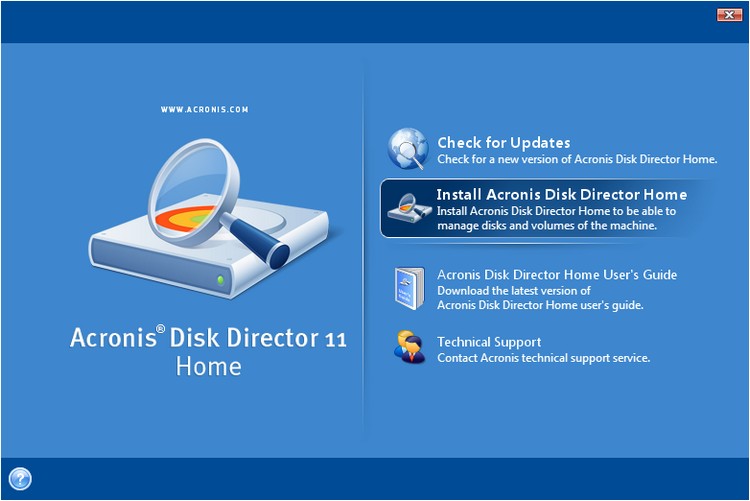
Pakanka pakeisti sekcijos dydįperkelkite slankiklį aktyviame lange į kairę - gautus naujojo skaidinio (jis nurodomas kaip „Nenaudojamas“) tomus galite peržiūrėti žemiau, kur pradinio tomo tūris ir dydis po modifikavimo rodomi dviem linijos.
Dabar turite patvirtinti atliktus veiksmus.Norėdami tai padaryti, spustelėkite komandą "Taikyti suplanuotas operacijas". Tačiau dabar jūs turite sukurti loginį / aktyvų skaidinį iš gautos laisvos vietos diske.
Norėdami tai padaryti, turite sukurti tomą spustelėdamipreliminariai į skiltį „Neužimta“. Po to atsidarys tomo kūrimo vedlys, kuriame turėsite užregistruoti etiketę, pasirinkti raidę ir nurodyti kuriamo skaidinio tipą.
Vėlgi, visos operacijos baigiamos spustelėjus komandą „Taikyti suplanuotas operacijas“, po kurios kompiuteris bus paleistas iš naujo.
Viskas, dabar kietasis diskas yra padalintas į keletą skaidinių, atliekančių skirtingas funkcijas.
Kiekvienas iš pirmiau pateiktų suskirstymo metodųkietasis diskas keliems tomams yra geras. Tačiau verta padaryti išlygą, kad jei vartotojas turi kompiuterinių įgūdžių paviršutiniškai, tada nėra ko bandyti padaryti keletą tomų pats. Geriausias sprendimas būtų duoti kompiuterį specialistams, kad būtų užtikrintas sėkmingas užduoties atlikimas.









